Vytvořte kouzelný film iMovie s názvy a přechody
01
z 10
Otevřete iMovie
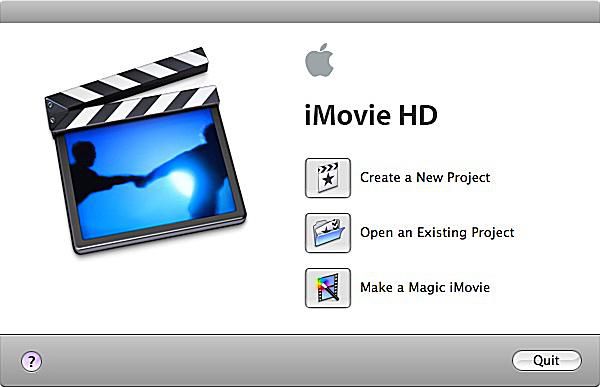
Než začnete, připojte svůj videokamera do počítače, aby byl připraven k importu videa. Otevřete iMovie v počítači a vyberte „Make a Magic iMovie“. Poté budete vyzváni k pojmenování a uložení projektu.
02
z 10
Vyberte nastavení Magic Movie
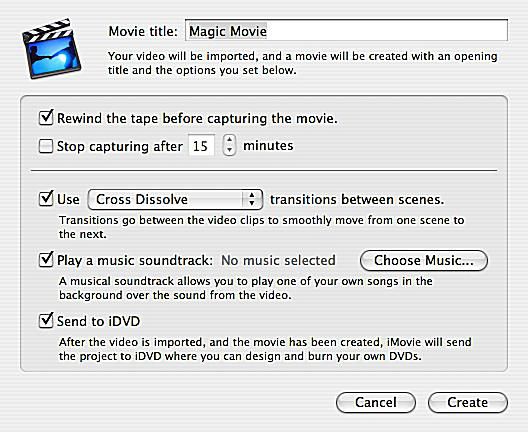
Po uložení vašeho iMovie Magic Movie se otevře okno, které vám umožní provést příslušné výběry, které pomohou iMovie sestavit váš projekt.
03
z 10
Dejte svému filmu název

Do pole „Název filmu“ zadejte název svého filmu iMovie Magic Movie. Tento název se objeví na začátku videa.
04
z 10
Ovládání pásky
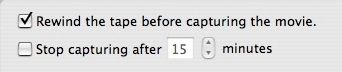
IMovie Magic Movie je tak ruce pryč, že ani nemusíte převíjet pásku, než začnete natáčet film! Počítač to udělá za vás, pokud zaškrtnete políčko „Převinout pásku“.
Pokud chcete v Magic iMovie použít pouze část kazety, vyberte délku, kterou má počítač nahrát. Pokud toto políčko nevyberete, nahraje se až do konce kazety.
05
z 10
Přechody
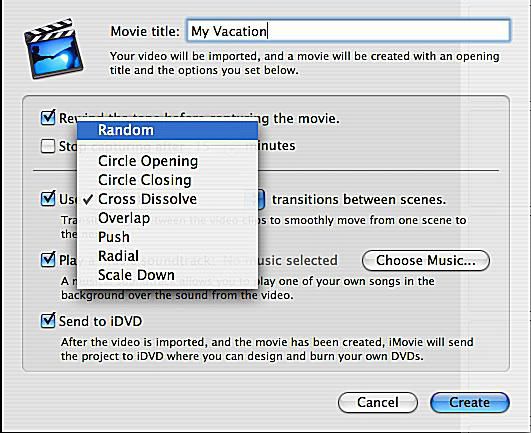
iMovie vloží přechody mezi scény ve vašem Magic iMovie. Pokud máte preferovaný přechod, vyberte jej. Nebo můžete vybrat náhodný výběr a získat tak sortiment přechodů v rámci vašeho Magic iMovie.
06
z 10
Hudba?

Pokud chcete mít ve svém Magic iMovie hudbu, ujistěte se, že je zaškrtnuté políčko „Přehrát zvukovou stopu“ a poté klikněte na „Vybrat hudbu…“
07
z 10
Vyberte soundtrack pro váš film
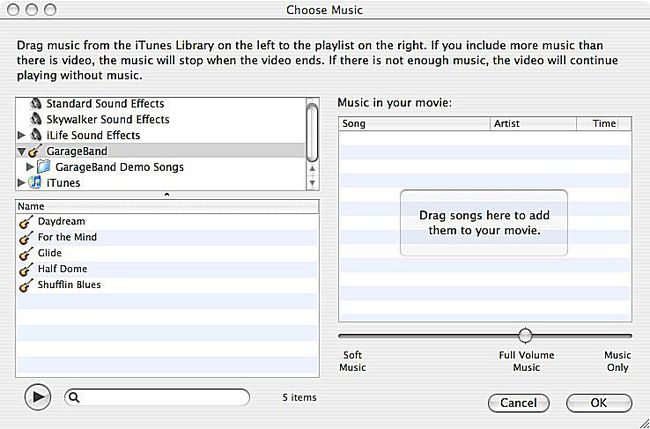
V okně, které se otevře, můžete procházet zvukové efekty, hudbu Garage Band a knihovnu iTunes a vybrat si zvukovou stopu pro své video. Přetáhněte vybrané soubory do pole vpravo.
Můžete si vybrat více skladeb pro použití ve vašem iMovie. Pokud video běží déle než vybrané skladby, nebude pod videem přehrávat žádnou hudbu. Pokud vaše skladby běží déle než video, hudba se zastaví, jakmile se video přehraje.
08
z 10
Nastavení hudby
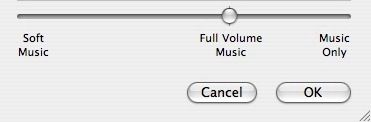
Po výběru skladeb pro váš iMovie Magic Movie můžete ovládat hlasitost, při které se budou přehrávat. Vaše možnosti jsou: „Soft Music“, „Full Volume Music“ nebo „Music Only“.
„Soft Music“ se bude jemně přehrávat na pozadí videa, takže bude snadné slyšet zvuk z původního záznamu. „Full Volume Music“ bude hrát hlasitě a bude soutěžit s původním zvukem. Nastavení „Music Only“ přehraje pouze vámi vybrané skladby a nezahrne žádný původní zvuk z kazety ve finálním Magic iMovie.
Všechny skladby musí používat stejné nastavení hudby. Až budete hotovi, klikněte na OK.
09
z 10
DVD?

Pokud chcete, aby se projekt po vytvoření počítačem dostal přímo na DVD, zaškrtněte políčko „Odeslat na iDVD“.
Pokud toto políčko nezaškrtnete, Magic iMovie se otevře v iMovie a budete mít možnost si jej prohlédnout a provést potřebné úpravy.
10
z 10
Vytvořte si svůj kouzelný film iMovie
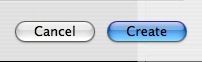
Až upravíte všechna nastavení, klikněte na „Vytvořit“ a nechte svůj počítač začít kouzlit!
